Kuinka korjata Grindr ei toimi iPhonessa/Androidissa
Tällä hetkellä Grindr on suurin LGBTQ-yhteisöä palveleva sosiaalisen median alusta. Sen avulla käyttäjät voivat tavata uusia ihmisiä ystävyyden, treffien, deittien ja minkä tahansa muun etsinnän merkeissä. Jotkut käyttäjät kuitenkin valittivat, että Grindr ei toimi mobiililaitteillaan. Sovellus ei esimerkiksi vastaa tai päivity ollenkaan. Tässä artikkelissa näytetään, kuinka korjata nämä ongelmat ja saada Grindr toimimaan taas normaalisti.
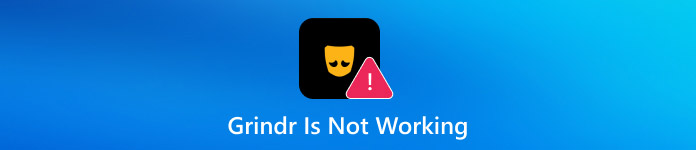
Tässä artikkelissa:
Osa 1: Miksi Grindr ei toimi
Grindr-sovelluksen toimimattomuuteen voi olla monia tekijöitä. Itse asiassa sinun on parempi ymmärtää, miksi ongelma ilmenee, jotta voit korjata sen oikealla ratkaisulla. Tässä ovat tärkeimmät syyt, jotka voivat vaikuttaa sovellukseen:
1. Verkkoyhteysongelmat.
2. Vanhentunut sovellus.
3. Sovellusten yhteensopivuus.
4. Tiliongelmat.
5. Ohjelmistohäiriöt.
6. Palvelinkatkot ja huolto.
Osa 2: Kuinka korjata Grindr ei toimi
Skenaario 1: Grindr ei päivity
Kun Grindr ei päivity, käyttäjät eivät voi päivittää sisältöä, käyttää uusimpia tietoja, vaihtaa viestejä tai vastaanottaa ilmoituksia. Tämä on uskomattoman hankalaa ja voi johtaa tärkeiden viestien katoamiseen.
Ratkaisu: Tyhjennä sovelluksen välimuisti
Androidilla
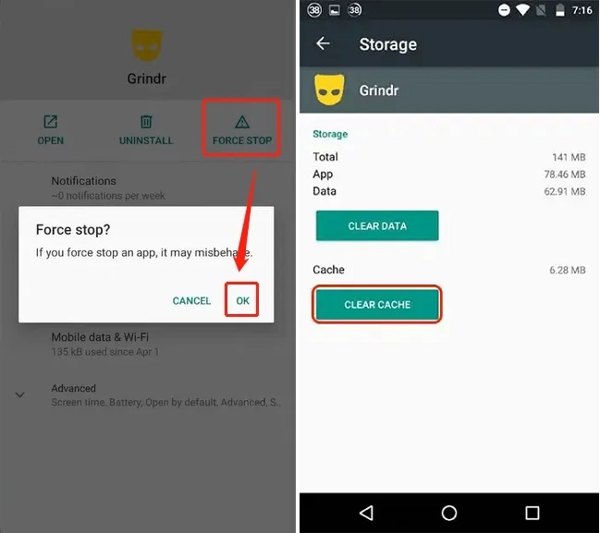
Avaa asetukset sovellus, siirry osoitteeseen Sovelluksetja valitse Grindr.
Napauta Pakota pysäytys ja osui Tyhjennä välimuisti Tallennus-osiossa.
Käynnistä Grindr uudelleen, niin sen pitäisi nyt päivittyä.
iPhonessa
Paina pitkään Sivu tai Nukkuminen/herätys -painiketta, kunnes virrankatkaisunäyttö tulee näkyviin.
Sammuta iPhone siirtämällä liukusäädintä.
Muutaman minuutin kuluttua paina pitkään Sivu tai Nukkuminen/herätys -painiketta, kunnes näet Apple-logon. Käynnistä nyt Grindr-sovellus uudelleen.
Skenaario 2: Ei internetyhteyttä Grindrissä
Joskus käyttäjät saattavat nähdä Grindr-sovelluksessa ilmoituksen "Ei internetyhteyttä". Tämä johtuu huonosta internetyhteydestä. Lisäksi tämä ongelma johtaa myös siihen, että Grindr-viestit eivät lähetä.
Ratkaisu: Tarkista internetyhteytesi
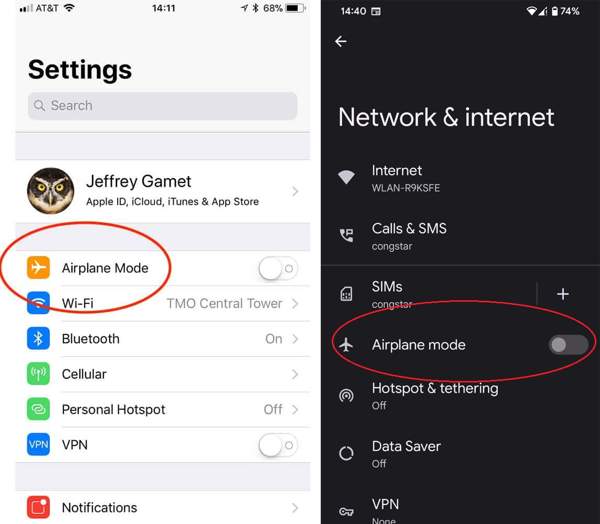
Sulje Grindr ja avaa toinen internetistä riippuvainen sovellus. Jos sekin jumiutuu, siirry seuraavaan vaiheeseen. Jos ei, Grindr-palvelimet ovat todennäköisesti alhaalla. Sinun on odotettava, että ne toimivat uudelleen.
Avaa asetukset sovellus ja varmista, että poistat sen käytöstä Lentokonetila.
Jos puhelimesi muodostaa yhteyden mobiilidataan, vaihda Wi-Fi-verkkoon tai päinvastoin. Kokeile sitten Grindr-sovellusta uudelleen.
Skenaario 3: Grindr-viestien lähettäminen ei onnistu
Nettideittialustana Grindr antaa käyttäjien lähettää ja vastaanottaa viestejä muiden käyttäjien kanssa. Viestintä ja ilmoitukset vaativat luotettavan internetyhteyden ja luvan. Saatat menettää tärkeitä tietoja, jos Grindr-viestejä ei lähetetä tai Grindr-ilmoitukset eivät toimi.
Ratkaisu: Tarkista Grindrin käyttöoikeudet
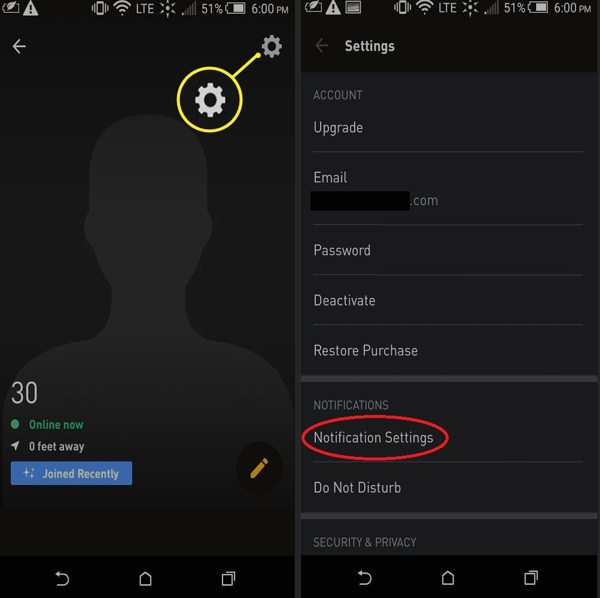
Avaa Grindr-sovelluksesi.
Napauta asetukset rataskuvakkeella varustettua painiketta ja paina Ilmoitusasetukset.
Varmista, että Grindrin sallitaan näyttää ilmoituksia.
Yhdistä puhelimesi luotettavaan internetyhteyteen ja yritä lähettää viestejä uudelleen.
merkintä: Voit myös määrittää käyttöoikeudet puhelimesi Asetukset-sovelluksessa.
Skenaario 4: Grindr ei pysty kirjautumaan sisään
Kirjauduttuasi tilillesi voit liittyä Grindr-yhteisöön. Niin kauan kuin Grindr ei pysty kirjautumaan sisään tai Grindr ei näytä profiileja, et voi käyttää mitään alustan ominaisuuksia tai sisältöä. Kokeile alla olevaa ratkaisua, jos olet tarkistanut internet-yhteyden ja Grindr-palvelimen.
Ratkaisu: Päivitä Grindr
iPhonessa
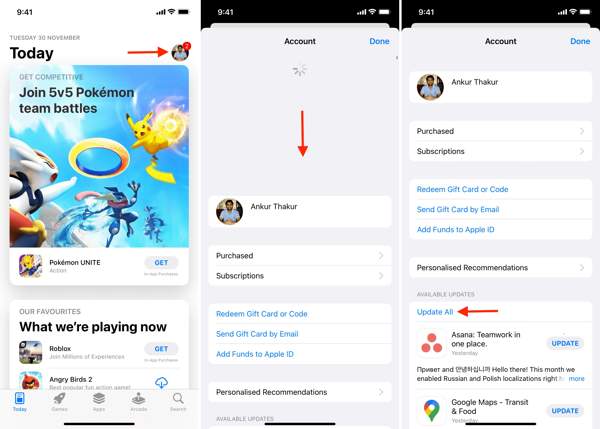
Avaa App Store -sovellus.
Napauta profiiliasi ja pyyhkäise alaspäin näytön yläreunasta.
Etsi sitten Grindr ja napauta PÄIVITTÄÄ -painiketta.
Androidilla
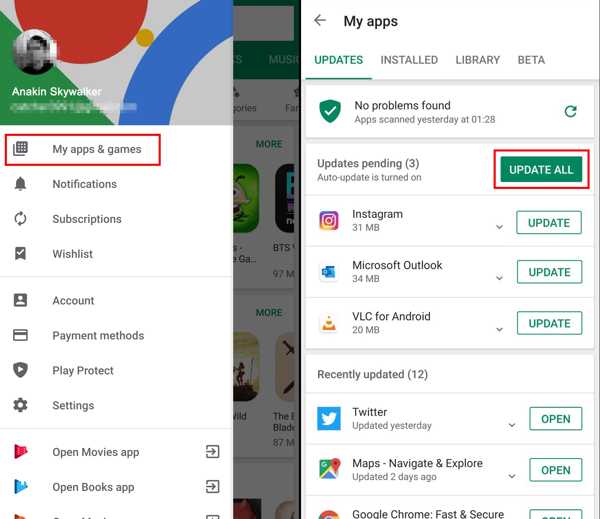
Avaa Play Kauppa -sovellus.
Napauta Hampurilainen painiketta ja valitse Omat sovellukset ja pelit.
Siirry kohtaan Päivitykset välilehti ja napauta Päivitä kaikki tai Päivittää Grindr-sovelluksen vieressä.
Skenaario 5: Grindr ei lataudu
Grindr ei lataudu tai Grindr-albumit eivät lataudu on toinen käyttäjien keskuudessa esiintyvä ongelma. Jos olet korjannut heikon verkkoyhteyden ja tyhjentänyt välimuistin, yritä asentaa sovellus uudelleen ja kirjaudu tilillesi.
Ratkaisu: Asenna Grindr uudelleen
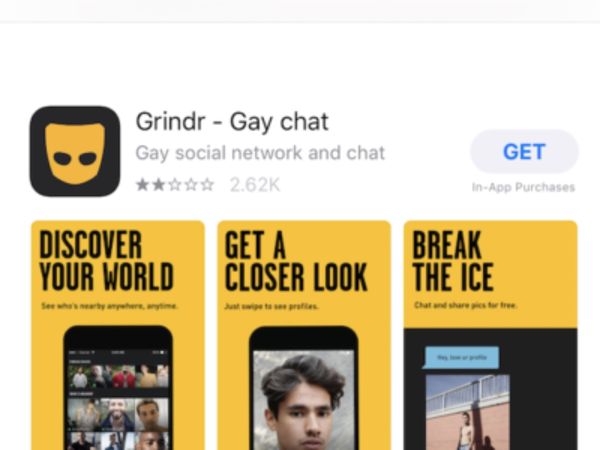
Paina Grindr-sovellusta pitkään aloitusnäytössä tai sovellusalueella, kunnes siirryt muokkaustilaan.
Napauta Poistaa -painiketta. Vahvista toiminto, jos sitä pyydetään.
Mene App Storeen tai Play Kauppaan ja asenna Grindr uudelleen.
Avaa sovellus ja kirjaudu tilillesi ladataksesi albumeita.
Osa 3: Bonusvinkkejä: Vaihda sijaintia Grindrissä
Grindr yhdistää ihmisiä sijaintisi ja muiden tietojen perusteella. Jos haluat laajentaa yhteyksiäsi ja päästä eroon sijaintirajoituksista, sinun on väärennettävä Grindr-sijainti käyttämällä iLocaGoLisäksi se voi korjata Grindrin sijainnin päivittymättömyyden.

Yli 4 000 000 latausta
Vaihda Grindrin sijaintia Androidilla ja iPhonella.
Käytä oikeita osoitteita tai epätarkkoja sijainteja.
Luoda virtuaalisia paikkoja ja reittejä useilla liikennemuodoilla.
Tukee laajaa valikoimaa Android- ja iOS-laitteita.
Kuinka vaihtaa sijaintia Grindrissä
Yhdistä laitteeseesi
Käynnistä sijainninmääritysohjelmisto asennettuasi sen tietokoneellesi. Liitä mobiililaitteesi tietokoneeseen yhteensopivalla kaapelilla. Tämän jälkeen ohjelmisto tunnistaa laitteesi välittömästi.

Valitse tila
Päivittääksesi Grindrin sijainnin, valitse Muokkaa sijaintia tila. Kolmea muuta tilaa käytetään virtuaalisten reittien tekemiseen.

Muokkaa Grindrin sijaintia
Kirjoita sitten tarkka osoite ruutuun ja napsauta Synkronoi laitteeseen -painiketta. Jos sinulla ei ole tarkkaa osoitetta, paina oikeaa sijaintia kartalla ja paina Synkronoi laitteeseenVoit käyttää sitä myös vaihtaa Spotifyn sijaintia.

Johtopäätös
Tässä artikkelissa selitettiin, miten korjata Grindr-albumit eivät lataudu ja muita ongelmia sosiaalisessa mediassa ja deittisovelluksessa. Kun kohtaat ongelman, voit seurata ratkaisujamme päästäksesi siitä eroon. iLocaGo voi auttaa sinua muuttamaan sijaintia Grindrissä manuaalisesti joko oikealla osoitteella tai epätarkalla sijainnilla.
Kuumia ratkaisuja
-
GPS-sijainti
- Parhaat Pokemon Go -paikat koordinaatteilla
- Laita sijaintisi pois päältä Life360:ssä
- Kuinka muuttaa sijaintia iPhonessa
- Arvostelu iSpoofer Pokemon Go -sovelluksesta
- Aseta virtuaaliset sijainnit iPhonessa ja Androidissa
- TikTok Seuraa sijaintiasi
- Monster Hunter Now Joystick
- Katsaus IP Location Finderista
- Vaihda Mobile Legends -sijaintia
- Vaihda sijaintia Tiktokissa
-
Avaa iOS
-
iOS-vinkkejä
-
Avaa Android

